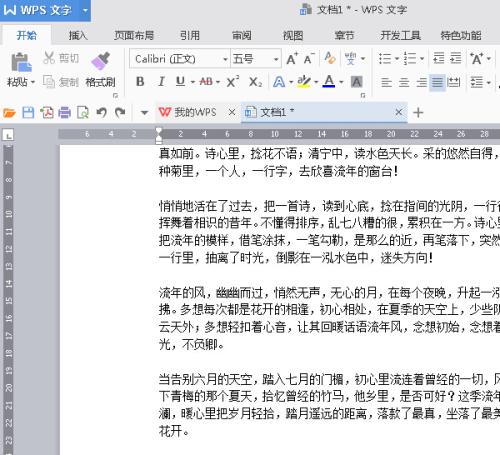Excel表格如何设置不复制隐藏数据(excel表格中如何不复制隐藏的数据)

我们工作中有时会隐藏excel中的行和列数据,如果你复制了包含隐藏列(或行)的一个数据区域,然后把它粘贴到一个新的工作表,那么Excel把隐藏列也粘贴过来了。那么如果我们要不复制隐藏行或列中的数据怎么呢?下面请看教程吧。
要想避免这种情况,可以选取你要复制的数据区域, 如图1,4-8行被隐藏了,我们选择前4行进行复制,复制到D列第9行,大家可以看,隐藏的数据也显示出来了!
我们再次选择前4行, 如下图,大家可以看到4-8行的行号被隐藏了,我们按照下面的方式操作,就可以只复制显示的内容;
点击“编辑”菜单,选择“定位”,打开“定位对话框”;
点击“定位条件”,打开“定位条件对话框”;
点击“可见 单元格”单选框进行选中;点击“确定”按钮;注意观察单元格现在被选择的状态;
我们再次点击“编辑”菜单中的“复制”或按ctrl+c,再到D10单元格进行“粘贴”,看一下情况会是怎么样。是不是隐藏的数据没有被复制出来。
猜你感兴趣:
1.Excel中不复制隐藏行列数据的操作方法
2.excel表格如何设置隐藏单元格不被复制
3.excel隐藏单元格内容方法
4.excel2007复制但不复制隐藏数据的方法
5.Excel如何把数据彻底隐藏起来
版权声明:本文内容由网络用户投稿,版权归原作者所有,本站不拥有其著作权,亦不承担相应法律责任。如果您发现本站中有涉嫌抄袭或描述失实的内容,请联系我们jiasou666@gmail.com 处理,核实后本网站将在24小时内删除侵权内容。
版权声明:本文内容由网络用户投稿,版权归原作者所有,本站不拥有其著作权,亦不承担相应法律责任。如果您发现本站中有涉嫌抄袭或描述失实的内容,请联系我们jiasou666@gmail.com 处理,核实后本网站将在24小时内删除侵权内容。